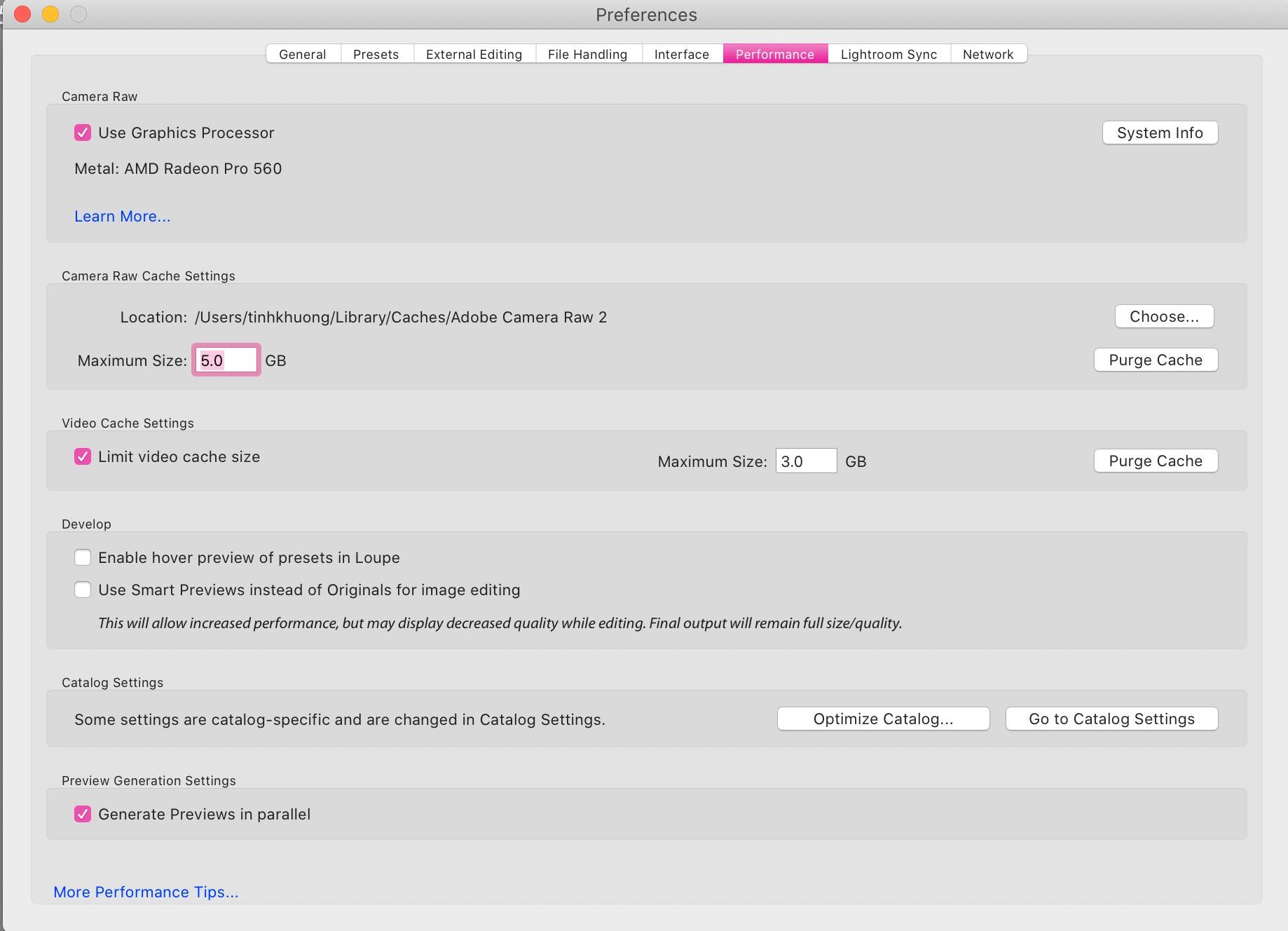Khi chỉnh sửa ảnh trên Lightroom, chắc chắn bạn sẽ gặp hiện tượng máy giật và lag lúc rê chuột vào xem trước preset áp dụng vào ảnh. Bài viết này sẽ hướng dẫn cho bạn một mẹo nhỏ có thể tăng tốc độ khi xem trước preset, giúp cho bạn làm việc hiệu quả và nhanh chóng hơn.
Adobe Lightroom có một tính năng gọi là Preset, cho phép người dùng áp dụng các tuỳ chỉnh thông số lưu trước vào bức ảnh của mình. Bằng cách này thì họ có thể nhanh chóng có được màu sắc được chia sẻ mà không cần phải kéo từng thanh công cụ. Tuy nhiên, tính năng này cũng sẽ làm cho việc xem trước khi chọn preset giật lag, khiến Lightroom cũng sẽ bị chậm nếu thiết bị của bạn không đủ mạnh. Có một tuỳ chọn nhỏ sẽ cho phép bạn tăng tốc khi xem áp dụng thử preset có hợp với bức ảnh của bạn hay không. Để kích hoạt, bạn vào Edit -> Preferences và một bảng thiết lập sẽ hiện lên.
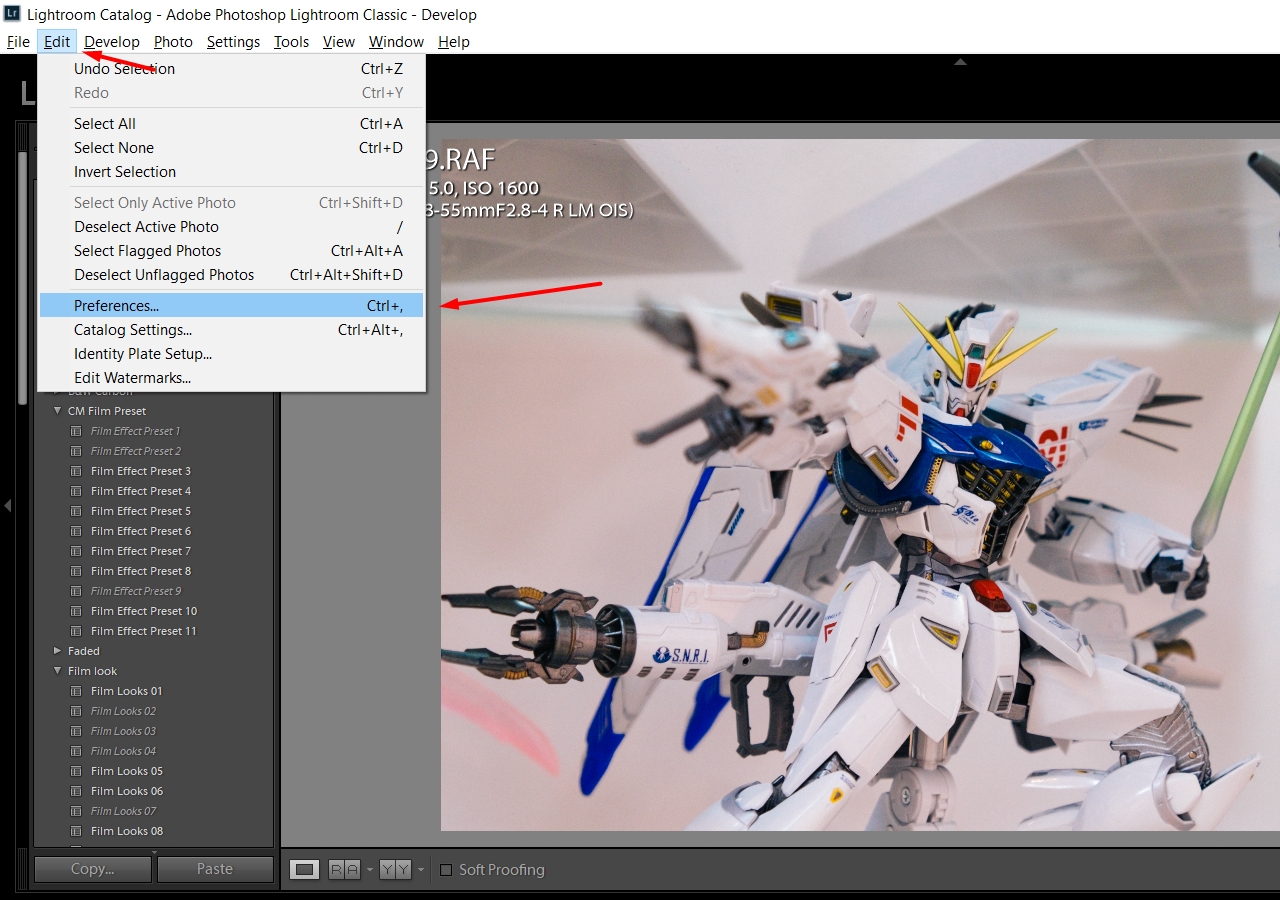
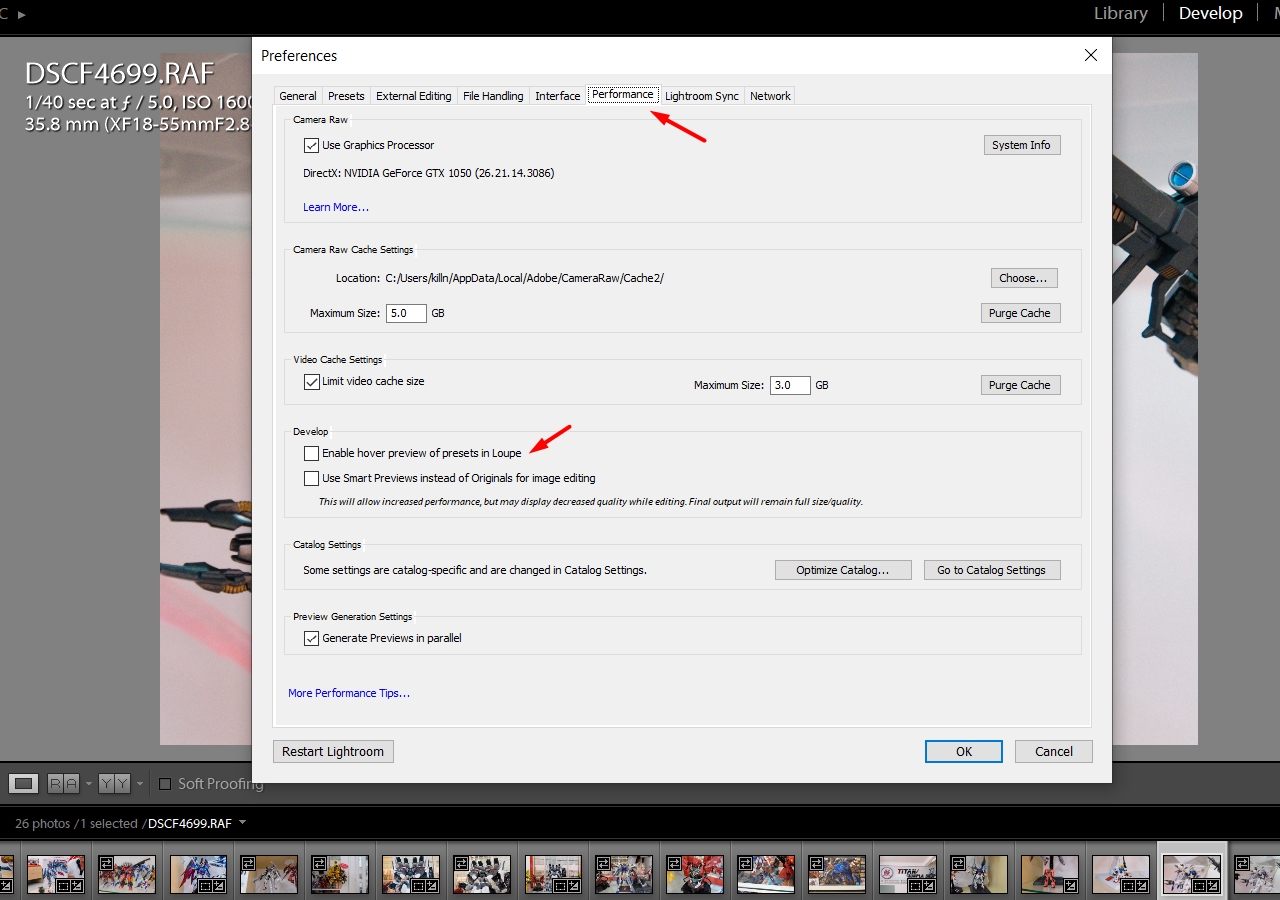 Bạn tiếp tục chọn qua tab Performance, bỏ tích Enable hover preview of preset in Loupe tại mục Develope. Lúc này khi bạn đưa chuột vào xem trước preset, các thay đổi sẽ được diễn ra trên màn hình nhỏ nằm tại mục Navigator của Lightroom và hiện tượng giật lag mỗi khi bạn xem trước preset lúc chưa bật tuỳ chọn kia sẽ không còn nữa.
Bạn tiếp tục chọn qua tab Performance, bỏ tích Enable hover preview of preset in Loupe tại mục Develope. Lúc này khi bạn đưa chuột vào xem trước preset, các thay đổi sẽ được diễn ra trên màn hình nhỏ nằm tại mục Navigator của Lightroom và hiện tượng giật lag mỗi khi bạn xem trước preset lúc chưa bật tuỳ chọn kia sẽ không còn nữa.
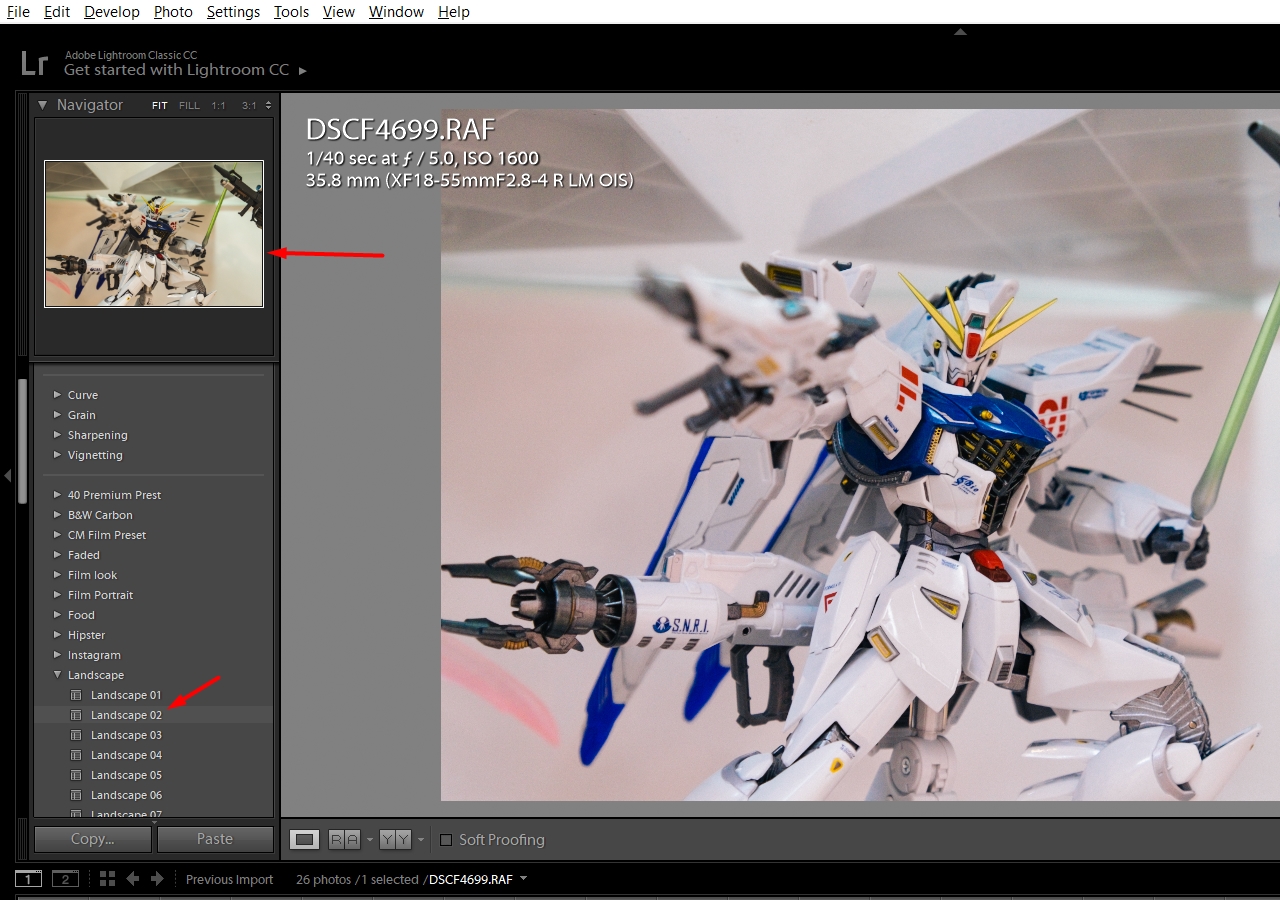 Đối với hệ điều hành macOS, các thiết lập không thay đổi nên tương tự bạn cũng sẽ tìm được mục Enable hover preview of preset in Loupe bằng đường dẫn: Edit -> Preferences -> chọn tab Performance.
Đối với hệ điều hành macOS, các thiết lập không thay đổi nên tương tự bạn cũng sẽ tìm được mục Enable hover preview of preset in Loupe bằng đường dẫn: Edit -> Preferences -> chọn tab Performance.